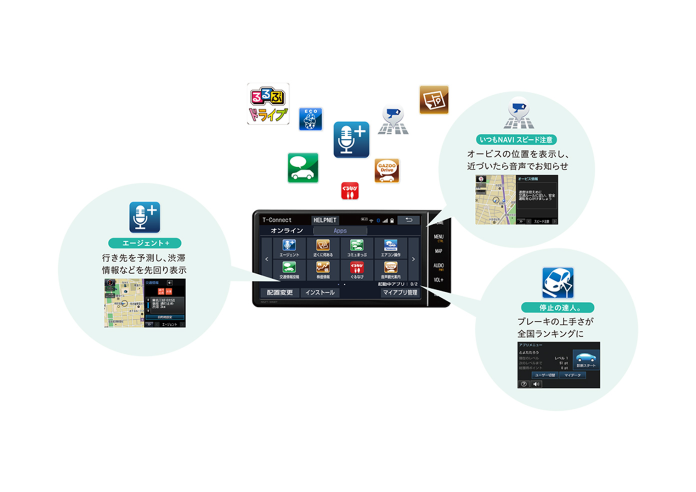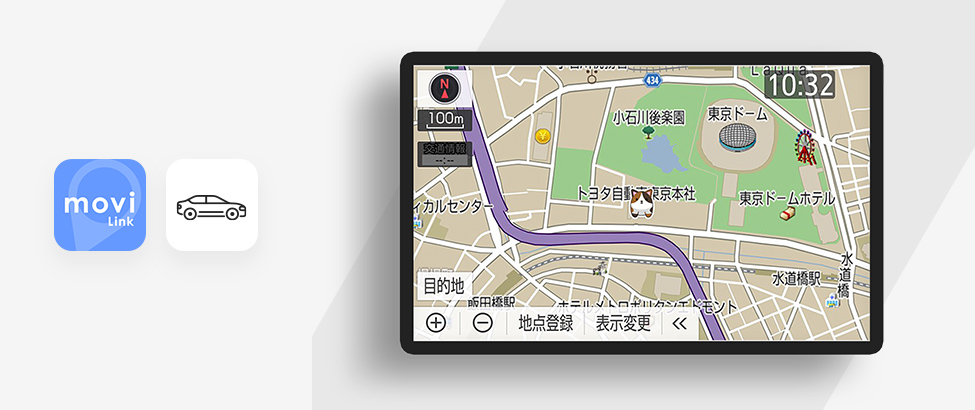Apps(アップス)

Apps(アップス)ができること
車載機専用アプリ「Apps(アップス)」を車載機にインストールすることで、車載機を自分好みにカスタマイズできます。
目的地を自動で表示する「エージェント+」、スピードが出やすい場所をお知らせしてくれる「いつもNAVI[スピード注意]」、ゲーム感覚で安全ドライブが楽しめる「停止の達人。」など、自分好みのサービスが選べます。
例えば、こんな場面でお役に立つことができます

いつもの目的地を自動で表示してほしい

スピードが出やすい場所を案内してほしい
ご利用方法
エージェント+

先読み案内:いつもの通勤先を目的地に設定しなくても、先読みでご案内。
「エージェント+」(先読み情報案内サービス)とは、目的地設定をしなくてもこれまでの走行履歴から、お客さまの行先や経路を予測して、渋滞・事故情報・給油のタイミング※などを必要なときに教えてくれるサービスです。
「エージェント+」アプリは、インストール後、一度起動すればエンジンを停止しても、次回エンジン/ハイブリッドシステム始動(通信に接続)すると自動で起動し、サービスを提供します。

走行ルートの先読み:予測ルートの事故・渋滞・天気・路面情報を案内します。
走行中も定期的に情報を収集し、推定したルート上でこれから遭遇すると予測される交通情報、天気予報を音声でお知らせします。
【お知らせ情報】
●行き先予測案内 ●予測されるルート上の事故・渋滞・天候・路面情報の提供 ●お得な情報の提供

安全運転サポート:停車時に自分の運転を確認できます。
自己車両の急加速、急ブレーキ、速度超過を検知し、停車時にお知らせします。

いたわり案内
高速道路の走行時、ドライバーの漫然状態を検知し、会話でお知らせします。
案内方法は車両により異なります。対象車種はこちら漫然状態:ぼんやりして思考が活性化していない状態や覚醒度が低下している状態。

いたわり案内:長時間のドライブ疲れをいたわります。
高速道路の走行時、ドライバーの漫然状態を検知し、最寄りのSA・PAへ休憩をご案内します。また、目的地の天気を通知します。
案内方法は車両により異なります。対象車種はこちら漫然状態:ぼんやりして思考が活性化していない状態や覚醒度が低下している状態。
いつもNAVI[スピード注意]

ナビ画面上にオービスの位置を表示し、近づいたら音声でお知らせします。
スピードに注意しながら安全運転を心がけることができるアプリです。

停止の達人
減速の滑らかさを、ランクとポイントで採点するブレーキ診断ができます。 診断結果は交差点毎にランキングされるので、楽しみながらブレーキ技術を向上させることができます。
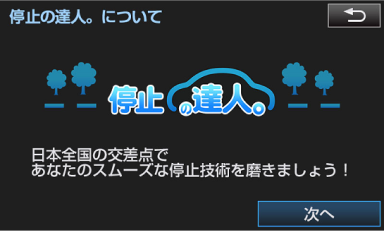




さまざまなアプリで、お好みにカスタマイズできます
T-Connectアプリカタログには、クルマの情報と連携した、クルマならではのアプリを複数ご用意しています。
サービス内容を確認し、お好みにあわせインストールしてご利用ください。
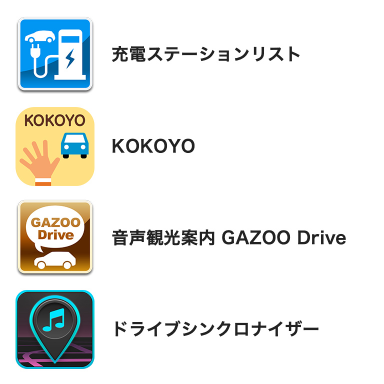
Appsのインストール・起動方法

「Apps」をタッチ

「インストール」をタッチ

好みのアプリを検索

「購入」スイッチを押してアプリをインストール
アプリのインストール画面
無料の場合も「購入」と表示されます。
「ユーザID」「パスワード」の文字をタッチし、IDとパスワードを入力し「完了」をタッチ

インストールしたアプリのアイコンを選択して起動
- アプリは20個までインストールでき、4つまたは3つまで同時に起動することができます。(ナビにより異なります。)
- 18年モデル販売店装着オプションT-Connectナビは2つまで同時起動になります。また、AppsとSD録音の同時起動はできません。SD録音後は、再度アプリを起動する必要があります。(Apps起動中にSD録音を開始すると、Appsを停止するポップアップ文言が表示されます。)
事前設定Appsのアップデート方法

カーナビの「MENU」ボタンを押す(または「情報・TC」ボタンを押す)

「T-Connect」をタッチ(ナビにより表示されません)
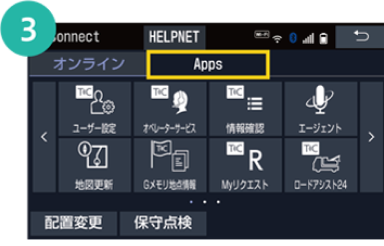
「Apps」タブをタッチ
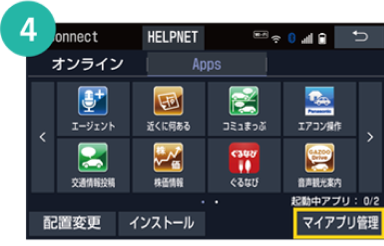
「マイアプリ管理」をタッチ

「アップデート状態取得」をタッチ
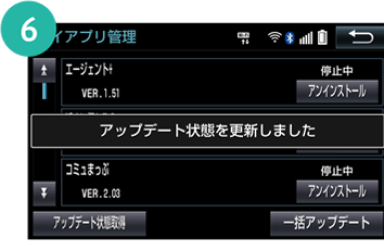

「マイアプリ管理」をタッチ
アップデート可能なアプリには、「アップデート」と表示されます。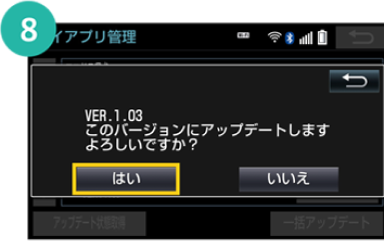
「はい」をタッチ

ご利用するためには
対象プラン
- T-Connect スタンダード
ピックアップ
その他のサービス一覧
各車種の対応サービス一覧、以前販売されていた車種の対応サービスがご覧いただけます。